Выполните приведенные ниже действия, если клиенту Удаленного рабочего стола не удается подключиться к удаленному рабочему столу, и отсутствуют сообщения или другие признаки, по которым можно определить причину.
Проверка состояния протокола RDP
Проверка состояния протокола RDP на локальном компьютере
Сведения о том, как проверить и изменить состояние протокола RDP на локальном компьютере, см. в разделе How to enable Remote Desktop (Как включить удаленный рабочий стол).
Проверка состояния протокола RDP на удаленном компьютере
В точности следуйте инструкциям из этого раздела. Неправильное изменение реестра может вызвать серьезные проблемы. Прежде чем редактировать реестр, создайте резервную копию реестра, чтобы вы могли восстановить его в случае ошибки.
Чтобы проверить и изменить состояние протокола удаленного рабочего стола на удаленном компьютере, используйте подключение сетевого реестра:
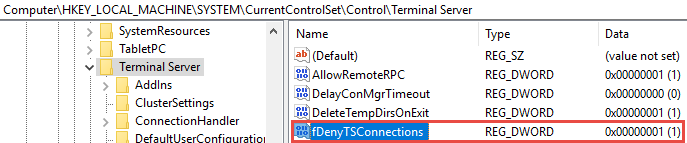
Не удается подключиться к удаленному рабочему столу
- Сначала откройте меню Пуск и выберите Выполнить. В появившемся текстовом поле введите regedt32.
- В редакторе реестра нажмите Файл и выберите пункт Подключить сетевой реестр.
- В диалоговом окне Выбор: «Компьютер» введите имя удаленного компьютера, выберите Проверить имена и нажмите кнопку ОК.
- Перейдите к HKEY_LOCAL_MACHINESYSTEMCurrentControlSetControlTerminal Server и HKEY_LOCAL_MACHINESOFTWAREPoliciesMicrosoftWindows NTTerminal Services.
- Если раздел fDenyTSConnections имеет значение 0, значит протокол RDP включен.
- Если раздел fDenyTSConnections имеет значение 1, значит протокол RDP отключен.
- Чтобы включить протокол RDP, для fDenyTSConnections замените значение 1 на 0.
Проверка блокировки объектом групповой политики протокола RDP на локальном компьютере
Если не удается включить протокол RDP в пользовательском интерфейсе или для fDenyTSConnections возвращается значение 1 после его изменения, объект групповой политики может переопределять параметры на уровне компьютера.
Чтобы проверить конфигурацию групповой политики на локальном компьютере, откройте окно командной строки с правами администратора и введите следующую команду:
gpresult /H c:gpresult.html
Когда команда будет выполнена, откройте файл gpresult.html. Выберите Конфигурация компьютераАдминистративные шаблоныКомпоненты WindowsСлужбы удаленных рабочих столовУзел сеансов удаленных рабочих столовПодключения и найдите политику Разрешить пользователям удаленное подключение с использованием служб удаленных рабочих столов.
- Если для параметра этой политики задано значение Включено, групповая политика не блокирует подключения по протоколу RDP.
- Если же для параметра этой политики задано значение Отключено, проверьте результирующий объект групповой политики. Ниже показано, какой объект групповой политики блокирует подключения по протоколу RDP.


Удаленный рабочий стол RDP. Подробная настройка. Windows 7, 8, 10
Проверка блокировки объектом групповой политики протокола RDP на удаленном компьютере
Чтобы проверить конфигурацию групповой политики на удаленном компьютере, нужно выполнить почти такую же команду, что и для локального компьютера.
gpresult /S /H c:gpresult-.html
В файле (gpresult-.html), который создается после выполнения этой команды, используется такой же формат данных, как в версии файла для локального компьютера (gpresult.html).
Изменение блокирующего объекта групповой политики
Эти параметры можно изменить в редакторе объектов групповой политики (GPE) и консоли управления групповыми политиками (GPM). Дополнительные сведения об использовании групповой политики см. в статье Advanced Group Policy Management (Расширенное управление групповыми политиками).
Чтобы изменить блокирующую политику, используйте один из следующих методов.
- В GPE укажите определенный уровень для объекта групповой политики (локальный или доменный) и выберите Конфигурация компьютера>Административные шаблоны>Компоненты Windows>Службы удаленных рабочих столов>Узел сеансов удаленных рабочих столов>Подключения>Разрешить пользователям удаленное подключение с использованием служб удаленных рабочих столов.
- Задайте для политики значение Включена или Не задана.
- На затронутых компьютерах откройте окно командной строки с правами администратора и выполните команду gpupdate /force.
- В GPM перейдите к подразделению, в котором блокирующая политика применяется к соответствующим компьютерам, и удалите эту политику.
Проверка состояния служб RDP
На локальном компьютере (клиентском) и удаленном компьютере (целевом) должны быть запущены следующие службы:
- службы удаленных рабочих столов (TermService);
- перенаправитель портов пользовательского режима служб удаленного рабочего стола (UmRdpService).
Для локального или удаленного управления службами можно использовать оснастку MMC. Вы также можете использовать PowerShell для управления службами в локальном или удаленном расположении (если удаленный компьютер настроен для приема удаленных командлетов PowerShell).

На любом компьютере запустите одну или обе службы, если они запущены.
Если вы запускаете службу удаленных рабочих столов, нажмите кнопку Да, чтобы служба перенаправителя портов пользовательского режима служб удаленного рабочего стола перезапустилась автоматически.
Проверка состояния прослушивателя протокола RDP
В точности следуйте инструкциям из этого раздела. Неправильное изменение реестра может вызвать серьезные проблемы. Прежде чем редактировать реестр, создайте резервную копию реестра, чтобы вы могли восстановить его в случае ошибки.
Проверка состояния прослушивателя RDP
Для выполнения этой процедуры используйте экземпляр PowerShell с разрешениями администратора. На локальном компьютере также можно использовать командную строку с разрешениями администратора. Но для этой процедуры используется PowerShell, так как одни и те же командлеты выполняются локально и удаленно.
-
Чтобы подключиться к удаленному компьютеру, выполните следующий командлет:
Enter-PSSession -ComputerName

HKEY_LOCAL_MACHINESYSTEMCurrentControlSetControlTerminal ServerWinStationsRDP-Tcp
cmd /c ‘reg export «HKLMSYSTEMCurrentControlSetControlTerminal ServerWinStationsRDP-tcp» C:Rdp-tcp-backup.reg’
Remove-Item -path ‘HKLM:SYSTEMCurrentControlSetControlTerminal ServerWinStationsRDP-tcp’ -Recurse -Force
cmd /c ‘regedit /s c:.reg’ Restart-Service TermService -Force
Проверка состояния самозаверяющего сертификата протокола RDP
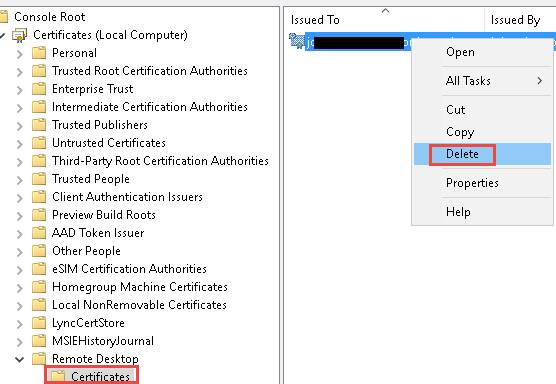
- Если подключиться так и не удалось, откройте оснастку MMC «Сертификаты». Когда будет предложено выбрать хранилище сертификатов для управления, выберите Учетная запись компьютера и затронутый компьютер.
- В папке Сертификаты в разделе Удаленный рабочий стол удалите самозаверяющий сертификат протокола RDP.
- На затронутом компьютере выполните следующие действия, чтобы перезапустить службу удаленных рабочих столов.
- Обновите оснастку диспетчера сертификатов.
- Если самозаверяющий сертификат протокола RDP не был создан повторно, проверьте разрешения для папки MachineKeys.
Проверка разрешений для папки MachineKeys
- На затронутом компьютере откройте проводник и перейдите к папке C:ProgramDataMicrosoftCryptoRSA.
- Щелкните правой кнопкой мыши папку MachineKeys, а затем выберите Свойства, Безопасность и Дополнительно.
- Убедитесь, что настроены следующие разрешения:
- BuiltinAdministrators: полный контроль
- Все: чтение и запись.
Проверка порта прослушивателя протокола RDP
На локальном компьютере (клиентском) и удаленном компьютере (целевом) прослушиватель протокола RDP должен ожидать передачи данных через порт 3389. Другие приложения не должны использовать этот порт.
В точности следуйте инструкциям из этого раздела. Неправильное изменение реестра может вызвать серьезные проблемы. Прежде чем редактировать реестр, создайте резервную копию реестра, чтобы вы могли восстановить его в случае ошибки.
Чтобы проверить или изменить порт протокола RDP, используйте редактор реестра:
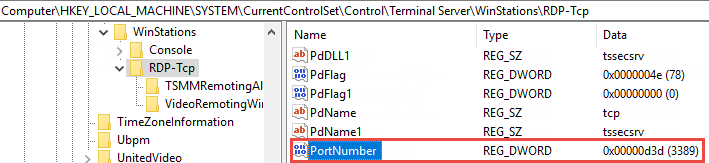
- Откройте меню Пуск, выберите Выполнить и введите regedt32 в появившемся текстовом поле.
- Чтобы подключиться к удаленному компьютеру, в редакторе реестра щелкните Файл и выберите пункт Подключить сетевой реестр.
- В диалоговом окне Выбор: «Компьютер» введите имя удаленного компьютера, выберите Проверить имена и нажмите кнопку ОК.
- Откройте реестр и перейдите в подраздел HKEY_LOCAL_MACHINESYSTEMCurrentControlSetControlTerminal ServerWinStations .
- Если PortNumber имеет значение, отличное от 3389, укажите значение 3389.
Важно! Для управления службами удаленного рабочего стола можно использовать другой порт. Но мы не рекомендуем делать это. В этой статье не описано, как устранять проблемы, связанные с этим типом конфигурации.
Проверка того, что другое приложение не пытается использовать тот же порт
Для выполнения этой процедуры используйте экземпляр PowerShell с разрешениями администратора. На локальном компьютере также можно использовать командную строку с разрешениями администратора. Но для этой процедуры используется PowerShell, так как одни и те же командлеты выполняются локально и удаленно.
- Откройте окно PowerShell. Чтобы подключиться к удаленному компьютеру, введите Enter-PSSession -ComputerName .
- Введите следующую команду:
cmd /c ‘netstat -ano | find «3389»‘

Найдите запись для TCP-порта 3389 (или назначенного RDP-порта) с состоянием Ожидает вызова.
Примечание Идентификатор процесса службы или процесса, использующих этот порт, отобразится в столбце «Идентификатор процесса».
cmd /c ‘tasklist /svc | find «»‘

Проверка блокировки порта протокола RDP брандмауэром
С помощью средства psping проверьте, доступен ли затронутый компьютер через порт 3389.
- Перейдите на другой компьютер, на котором такая проблема не возникает, и скачайте psping отсюда: https://live.sysinternals.com/psping.exe.
- Откройте окно командной строки с правами администратора, перейдите в каталог, где установлено средство psping, и введите следующую команду:
psping -accepteula :3389
- Connecting to (Подключение к ): удаленный компьютер доступен.
- (0% loss) (0 % потерь): все попытки подключения выполнены успешно.
- The remote computer refused the network connection (Удаленный компьютер отклонил сетевое подключение): удаленный компьютер недоступен.
- (100% loss) (100 % потерь): не удалось выполнить подключение.
- Попросите сетевых администраторов проверить, пропускает ли сеть трафик RDP к затронутому компьютеру.
- Проверьте конфигурации всех брандмауэров между исходными компьютерами и затронутым компьютером (включая брандмауэр Windows на затронутом компьютере). Так вы определите, блокирует ли брандмауэр порт протокола RDP.
Источник: learn.microsoft.com
Решение проблем с подключением к удаленному рабочему столу в Windows 10
Если не удается подключиться к удаленному рабочему столу, в первую очередь проверьте доступ к интернету, ведь соединение происходит между устройствами по сети. Для проверки достаточно запустить браузер и попытаться посетить несколько веб-сайтов.
Если вы обнаружили, что с интернетом на компьютере есть проблемы, ознакомьтесь с нашими инструкциями с решением наиболее распространенных проблем.
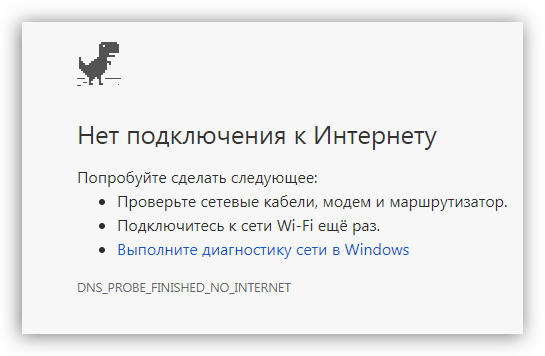
Подробнее: Решение проблемы с неработающим интернетом на ПК
Способ 2: Настройки брандмауэра
Еще одна причина, из-за которой не подключается удаленный рабочий стол в Windows 10, — это настройки встроенного брандмауэра, где активна блокировка доступа к нему:
- Запустите «Панель управления», используя поиск системы.
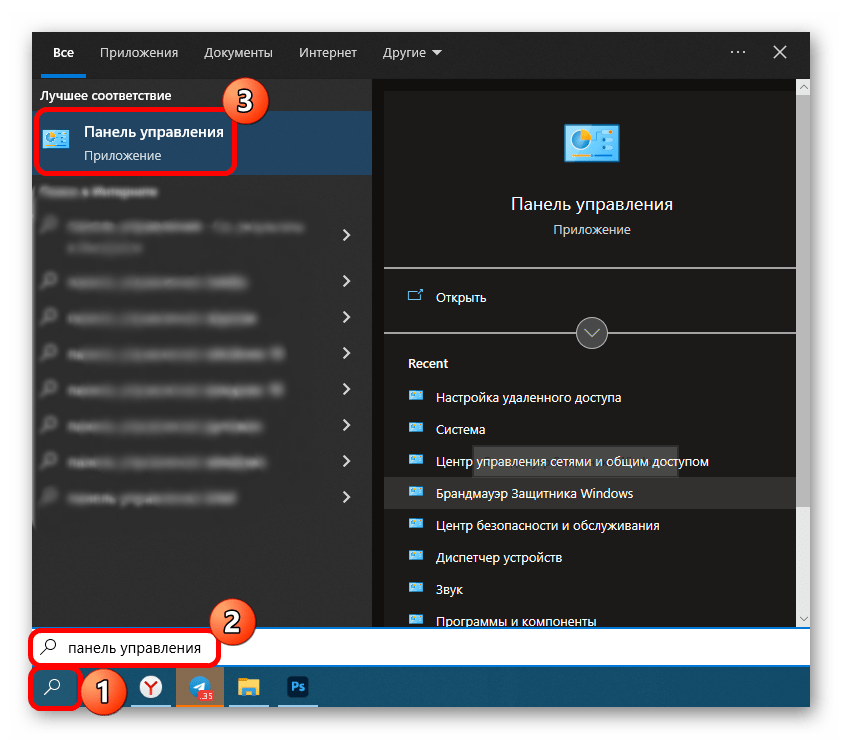
- Для удобства выберите отображение разделов в виде крупных значков, затем перейдите в «Брандмауэр Защитника Windows».
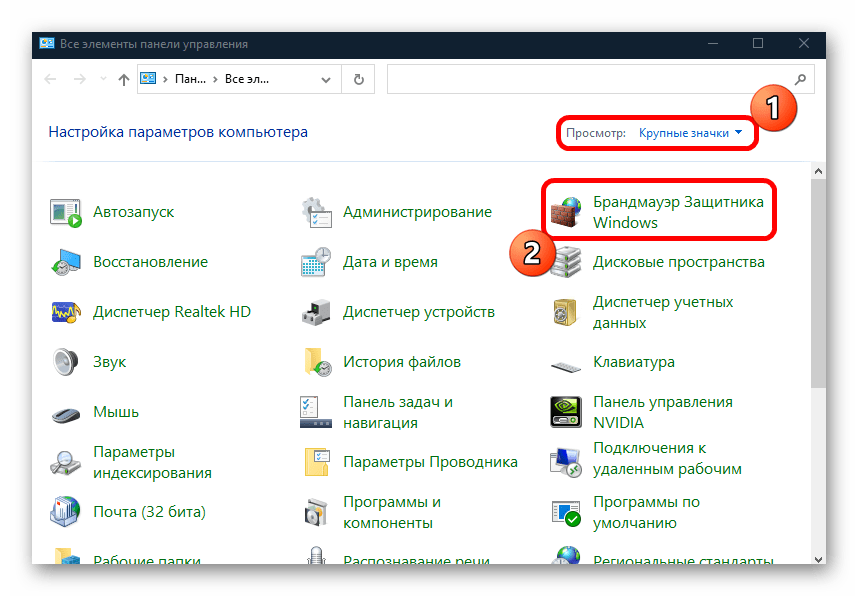
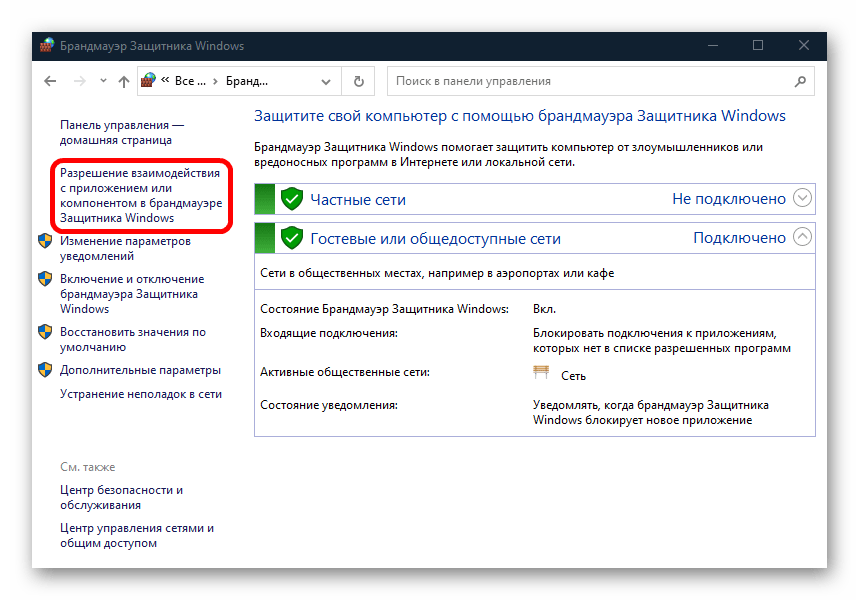
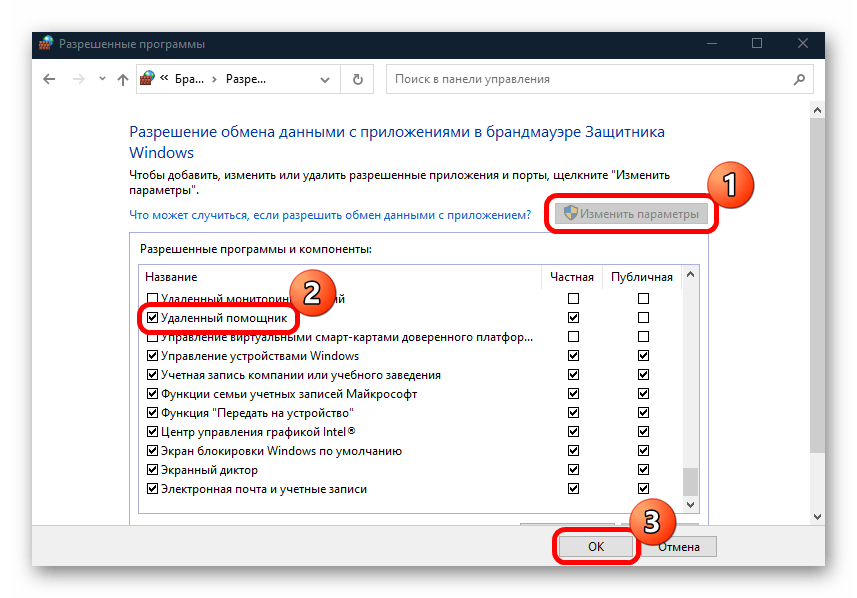
После этого можете попробовать вновь подключить к рабочему столу.
Если у вас установлен сторонний антивирус, то проверьте, не блокирует ли он подключение. Алгоритм действий отличается, но обычно этот параметр можно найти в настройках программы.
Способ 3: Разрешение удаленного подключения
Если вы впервые используете функцию подключения к удаленному рабочему столу, то стоит проверить разрешение этой возможности не только в брандмауэре, но и в самой системе:
- В «Панели управления» лучше выбрать «Категория» в меню «Просмотр». Затем кликните по разделу «Система и безопасность».
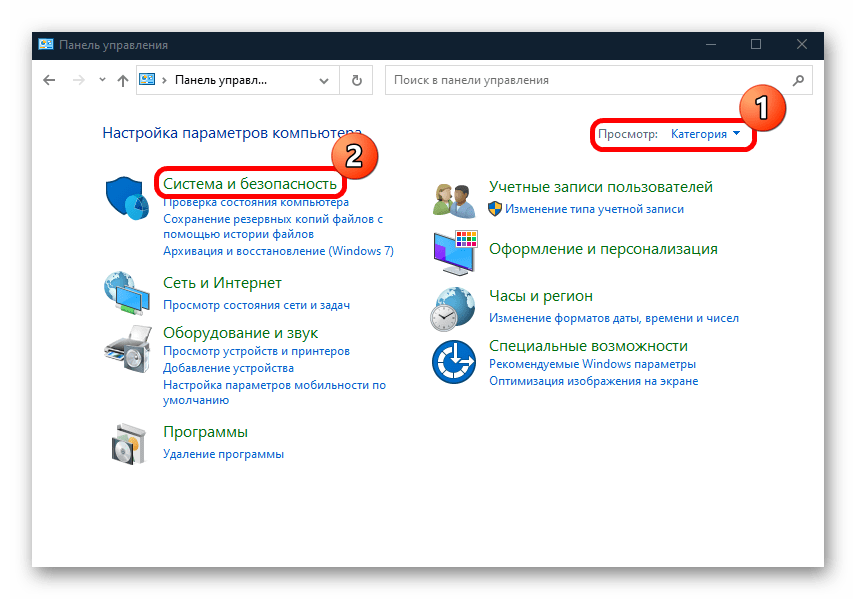
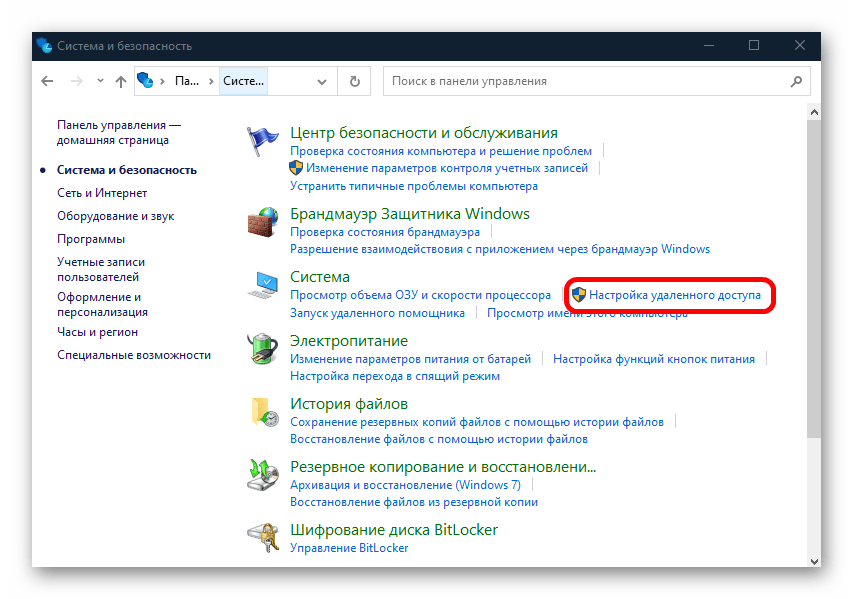

После этого удаленные подключения станут включены, поэтому проблема должна быть решена. Если не сработало, то переходите к следующим способам.
Способ 4: Отключение спящего режима
Как ни странно, но иногда осуществить удаленное подключение не удается из-за включенного спящего режима. Если ваш компьютер уходит в сон после определенного периода бездействия, то попробуйте отключить данную функцию через системные «Параметры» или классическую «Панель управления». Более подробную информацию можно узнать из нашего отдельного материала.

Подробнее: Отключение спящего режима в Windows 10
Способ 5: Удаление обновления
Разработчики Microsoft регулярно выпускают апдейты, которые предназначены для исправления ошибок и улучшения работы системы. Одно из таких обновлений может блокировать попытку подключения к удаленному рабочему столу, поэтому есть смысл попробовать его удалить, чтобы исправить неполадку:
- Запустите «Командую строку» от имени администратора. Проще всего воспользоваться строкой системного поиска.
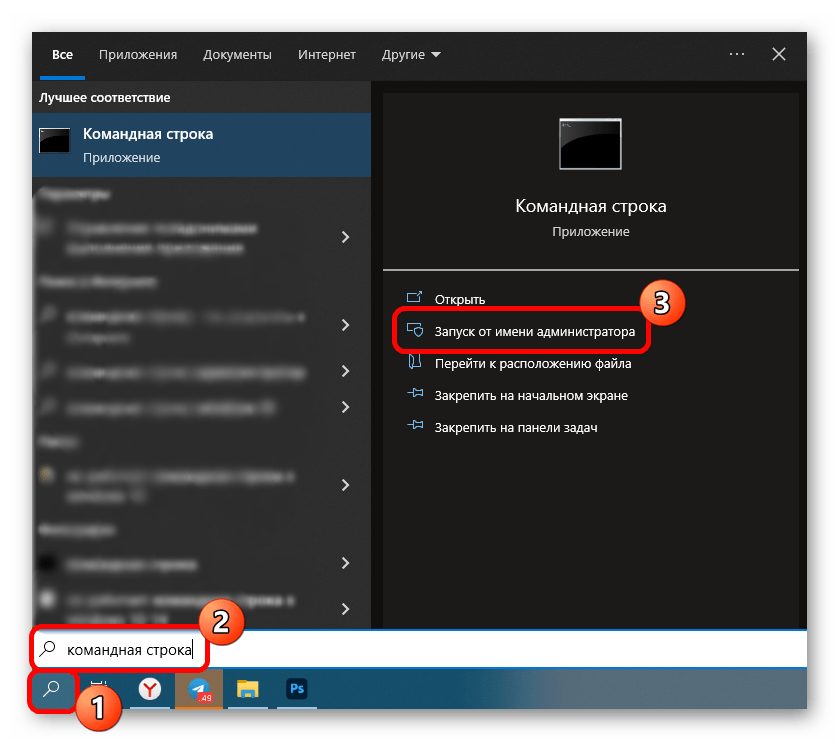
- Чтобы отобразить список всех установленных обновлений в окне консоли, выполните команду wmic qfe list brief /format:table .
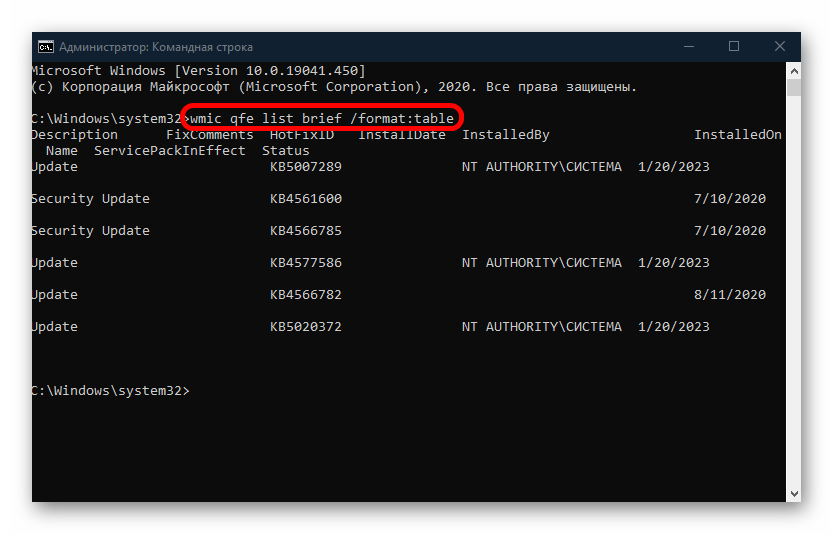
- Если в перечне есть обновление безопасности «KB3074679», то вставьте wusa /uninstall /kb:3074679 и нажмите на клавишу «Enter».
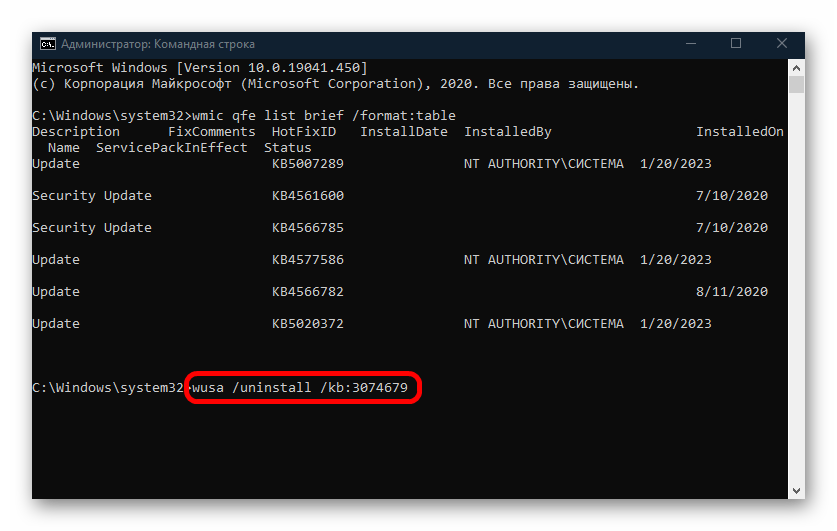
После того как проблемное обновление удалено, перезагрузите компьютер и попытайтесь снова подключиться к удаленному рабочему столу.
Способ 6: Установка пароля
Отсутствие пароля для учетной записи также является одной из причин удаленного подключения. Если профиль никак не защищен, то ни одно входящее подключение невозможно. Есть несколько способов установить пароль – об этом писал наш автор в отдельном руководстве.

Подробнее: Установка пароля на Windows 10
Способ 7: Изменение типа соединения
Если вы используете общедоступное подключение, то, скорее всего, оно препятствует удаленному подключению. Попробуйте изменить тип сети:
- Нажмите на «Пуск» и перейдите в системные «Параметры».

- Выберите раздел «Сеть и Интернет».
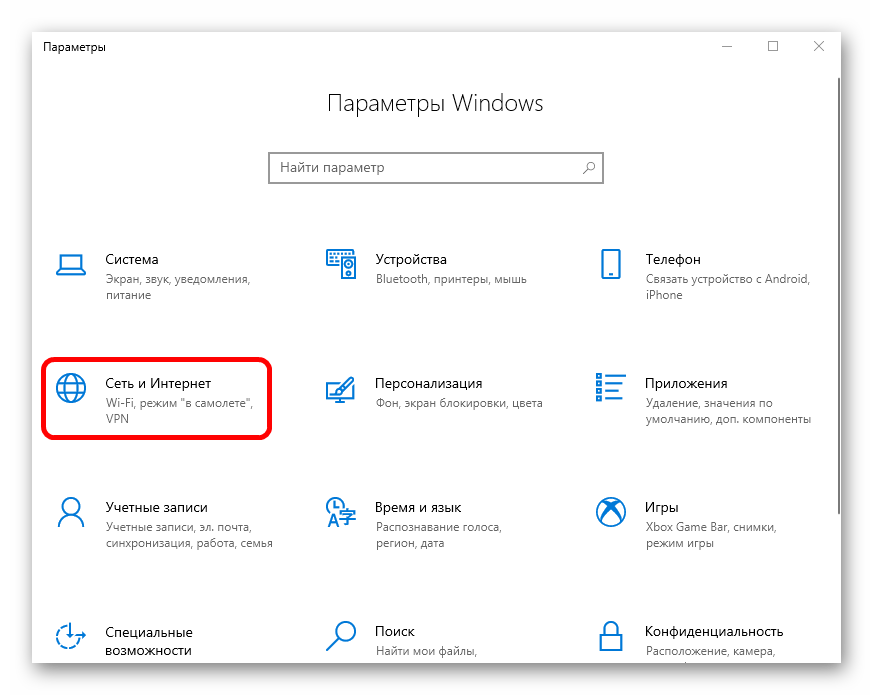
- На вкладке «Состояние» нажмите на «Свойства» активного подключения.
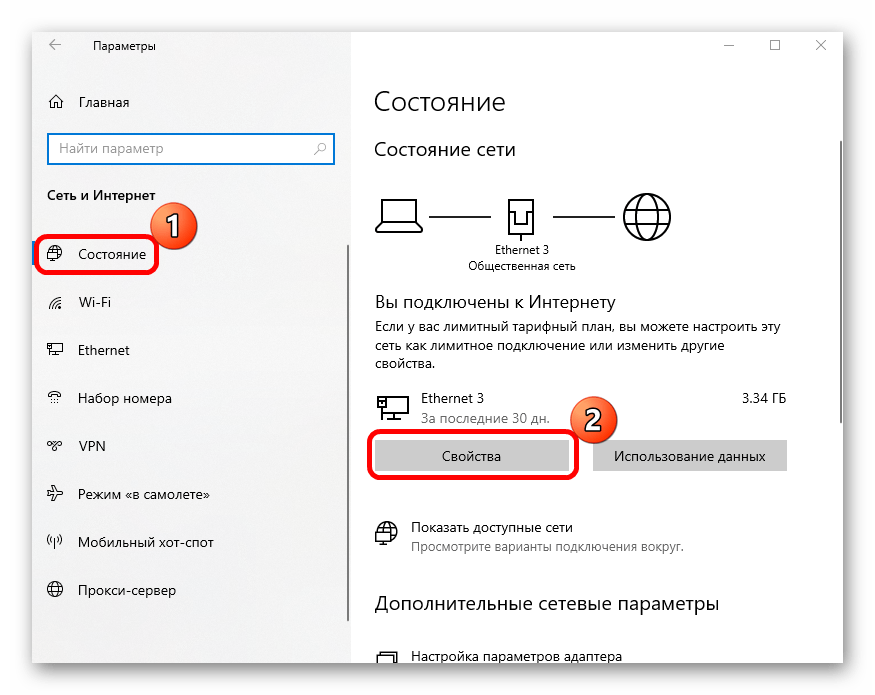
- В блоке «Сетевой профиль» поставьте отметку у пункта «Частные».

При активном общедоступном подключении срабатывает встроенная защита, поэтому при смене сетевого профиля есть вероятность, что проблема будет решена.
Способ 8: Редактирование системного реестра
В некоторых случаях может помочь редактирование системного реестра, а точнее, создание нового параметра, который заставит протокол удаленного рабочего стола использовать PRC/HTTP вместо HTTP/UDP.
-
Нажмите на клавиши «Win + R», затем введите команду regedit и выполните ее, кликнув по кнопке «ОК».
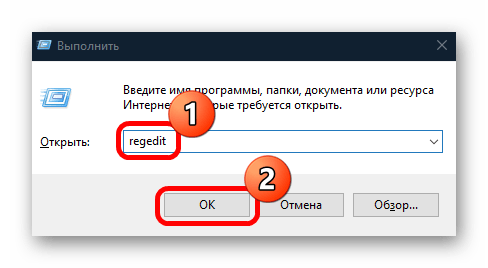
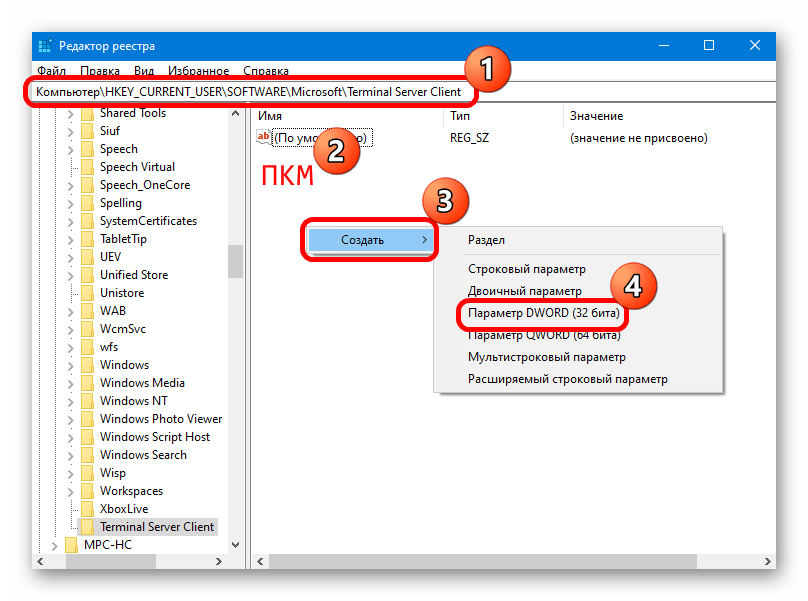
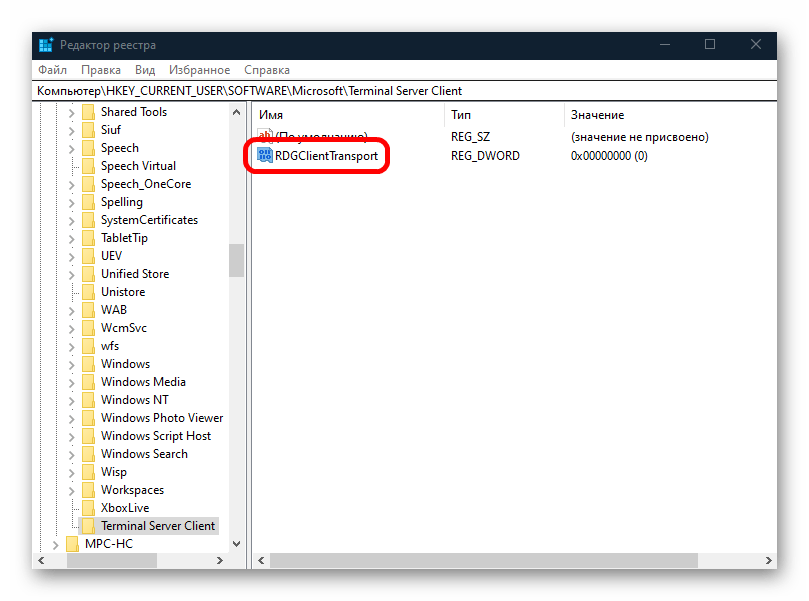
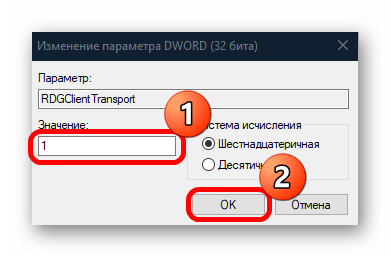
Как только нужные изменения будут внесены, перезагрузите систему и проверьте, сработал ли способ, попытавшись подключиться к удаленному рабочему столу.
Источник: lumpics.ru
Исправлено: удаленный рабочий стол не работает в Windows 10/11

Если вы хотите устранить неполадки на компьютере вашего друга или хотите получить доступ к своему рабочему компьютеру из другого места, удаленный рабочий стол может быть очень полезной функцией. В несколько кликов вы можете взять под контроль другой компьютер.
Эта функция на ПК с Windows доступна уже много лет и имеет множество вариантов использования. Однако многим пользователям Windows 10 и 11 это не нравится, поскольку они не могут использовать функцию удаленного рабочего стола. Если удаленный рабочий стол не работает на вашем компьютере с Windows 10 или 11, не ищите дальше. В этом руководстве есть тщательно подобранный список решений, которые помогут вам быстро решить эту проблему.
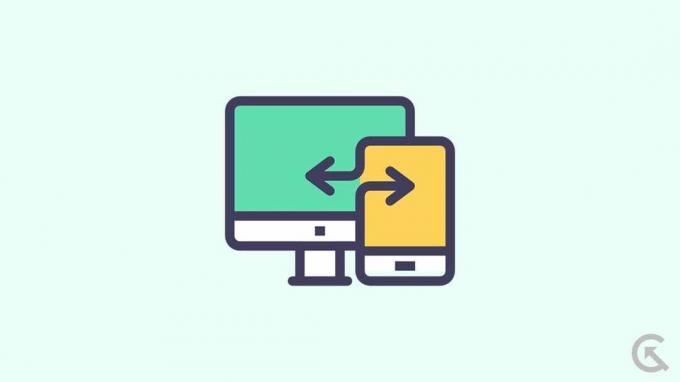
Прежде чем перейти к действиям по устранению неполадок, важно понять, что может быть причиной того, что функция удаленного рабочего стола не работает на вашем компьютере. Вы будете лучше понимать проблему.
Как включить удаленный рабочий стол в Windows 11
Причины, по которым удаленный рабочий стол не работает на вашем компьютере
Вот некоторые возможные причины, которые могут вызвать проблемы с функцией удаленного рабочего стола:
- Удаленный рабочий стол не включен: Возможно, на компьютере, к которому вы пытаетесь подключиться, не включен параметр удаленного рабочего стола. Это одна из распространенных ошибок, которую люди допускают при использовании функции удаленного рабочего стола. Вы должны проверить настройки удаленного рабочего стола на другом компьютере.
- Неправильные учетные данные: Возможно, вы вводите неверные учетные данные, поэтому удаленный рабочий стол не работает. Дважды проверьте данные для входа или сбросьте имя пользователя и пароль, а затем попробуйте установить удаленное соединение.
- Проблемы с брандмауэром: Параметры брандмауэра на другом компьютере могут блокировать входящий запрос на подключение. Просмотрите настройки брандмауэра на обоих устройствах и внесите необходимые изменения. Не знаете, что посмотреть в настройках? Не беспокойся. Ознакомьтесь с приведенными ниже решениями для получения полной информации.
- Слабое или нестабильное интернет-соединение: Чтобы использовать удаленный рабочий стол, вам необходимо иметь быстрое и стабильное подключение к Интернету как на локальном, так и на удаленном компьютере. Если соединение плохое, могут возникнуть проблемы с установлением удаленного соединения.
Вот некоторые распространенные причины, по которым удаленный рабочий стол может не работать. Однако есть много других причин, таких как несовместимая версия Windows, проблемы с VPN и многое другое. Теперь, когда вы получили некоторую информацию о потенциальных проблемах, пришло время их устранить.
Попробуйте эти исправления, если удаленный рабочий стол не работает на вашем компьютере с Windows 10 или 11
Вот несколько способов исправить проблему с неработающим удаленным рабочим столом на вашем ПК с Windows. Возможно, вам не придется пробовать их все. Просто работайте вниз, пока не найдете тот, который сделает эту работу за вас.
1. Убедитесь, что удаленные подключения разрешены
Перво-наперво нужно проверить, не отключено ли удаленное подключение на локальном или другом компьютере. Если это так, вы должны включить его для использования удаленного рабочего стола.
Вот как это сделать:
- В поле поиска введите «Выполнить» и нажмите «Ввод». Откроется диалоговое окно «Выполнить».
- Введите «sysdm.cpl» и нажмите «ОК».
- Перейдите на вкладку «Удаленный» и установите флажок «Разрешить подключение удаленного помощника к этому компьютеру».
- Также выберите опцию «Разрешить удаленные подключения к этому компьютеру».
- Нажмите «ОК», чтобы сохранить изменения.
После внесения этих изменений попробуйте снова запустить удаленный рабочий стол. Теперь вы сможете успешно установить удаленное соединение.
2. Изменить настройки брандмауэра Windows
Известно, что брандмауэр Windows вызывает множество проблем, связанных с сетью. Это может блокировать запрос на подключение к удаленному рабочему столу. По умолчанию удаленный рабочий стол запрещен в брандмауэре Windows. Итак, если вы впервые используете его на своем компьютере, вы должны разрешить его через брандмауэр.
Вот как это сделать:
- В поле поиска введите «Безопасность Windows» и нажмите кнопку «Ввод».
- Теперь нажмите «Брандмауэр и защита сети» на левой панели.
- Нажмите «Разрешить приложение через брандмауэр».
- Найдите «Удаленный рабочий стол» и установите рядом с ним флажки «Частный» и «Общий».
- Наконец, нажмите «ОК», чтобы сохранить изменения.
Снова инициируйте запрос на подключение к удаленному рабочему столу, и вы сможете получить контроль над другим компьютером.
Если вы установили дополнительное антивирусное программное обеспечение, проверьте, не блокирует ли оно подключения к удаленному рабочему столу.
3. Проверьте подключение к Интернету
Ваше интернет-соединение может быть источником проблемы. Для использования функции удаленного рабочего стола требуется стабильное подключение к Интернету. Не только на вашем устройстве, но и на компьютере, к которому вы пытаетесь подключиться. Поэтому вам следует проверить состояние подключения к Интернету на обоих устройствах, прежде чем снова отправлять запрос на подключение к удаленному рабочему столу.
Если у вас возникли проблемы с подключением к Интернету, перезагрузите маршрутизатор один раз. Этого достаточно для устранения распространенных проблем с маршрутизатором. Вы можете перезагрузить роутер с помощью настроек устройства или просто отключить кабель питания на минуту и снова подключить.
4. Отключить пользовательское масштабирование
Параметр пользовательского масштабирования, похоже, вызвал проблемы с функцией удаленного рабочего стола на многих компьютерах. Его отключение помогло многим пользователям решить проблемы с удаленным рабочим столом. Поэтому вам следует попробовать это решение.
Выполните следующие действия, чтобы отключить пользовательское масштабирование:
- Щелкните правой кнопкой мыши логотип Windows внизу и выберите «Настройки».
- Нажмите на «Система».
- В разделе «Масштаб и макет» вы увидите сообщение «Установлен пользовательский коэффициент масштабирования». Это сообщение не появится, если вы не изменили используемый пользовательский масштаб. В Windows 11 вы можете найти эту опцию, перейдя в «Настройки»> «Система»> «Экран»> «Масштаб».
- Если установлено пользовательское масштабирование, нажмите «Отключить пользовательское масштабирование и выйти из системы», чтобы отключить его.
Как только вы отключите пользовательское масштабирование, вы выйдете из системы. Теперь снова войдите в свою учетную запись и попробуйте использовать функцию удаленного рабочего стола, чтобы проверить, устранена ли проблема.
5. Добавить новый ключ в редакторе реестра
Добавление нового ключа в редакторе реестра может решить проблему с неработающим удаленным рабочим столом. Внесите это небольшое изменение в реестр, и вы сможете использовать удаленный рабочий стол.
Вот необходимые шаги:
- Откройте диалоговое окно «Выполнить» с помощью сочетания клавиш Windows + R.
- Введите «regedit» и нажмите кнопку «Ввод». Должно открыться окно редактора реестра.
- Перейдите в раздел HKEY_CURRENT_USERSoftwareMicrosoftTerminal Server Client.
- Щелкните правой кнопкой мыши пустое место справа и выберите «Создать» > «Значение DWORD (32-разрядное)».
- Установите «RDGClientTransport» в качестве имени нового DWORD.
- Дважды щелкните только что созданный DWORD, чтобы открыть его свойства.
- Теперь установите для параметра «Значение» значение «1» и нажмите «ОК».
После выполнения этих шагов перезагрузите компьютер и начните использовать удаленный рабочий стол.
6. Удалить сохраненные учетные данные
Возможно, учетные данные изменились с момента последнего установления соединения. Вы должны удалить сохраненные учетные данные. Это решение сработало для многих людей и, надеюсь, сработает и для вас.
Вот как это сделать:
- В поле поиска введите «Подключение к удаленному рабочему столу» и нажмите Enter.
- На экране должно появиться окно подключения к удаленному рабочему столу. Перейдите на вкладку «Дополнительно».
- Нажмите «Настройки» в разделе «Подключение из любого места».
- Теперь нажмите «Удалить учетные данные».
Подведение итогов
Удаленный рабочий стол — полезная функция для доступа к компьютеру из любой точки мира. Но могут быть моменты, когда это не сработает. В этом подробном руководстве мы обсудили причины, которые могут вызывать проблемы с функцией удаленного рабочего стола, и эффективные решения для ее устранения. Мы надеемся, что одно из решений устранило проблемы на вашем компьютере.
Источник: concentraweb.com